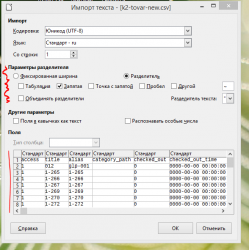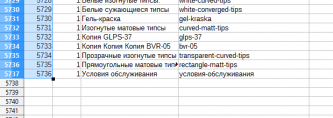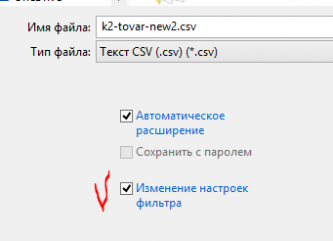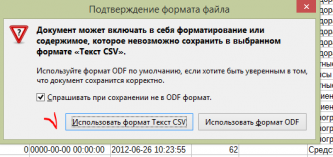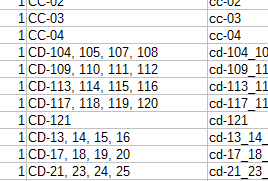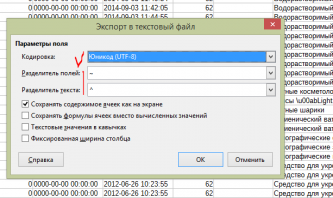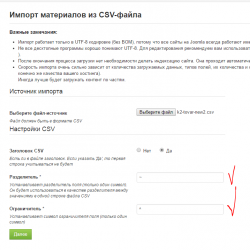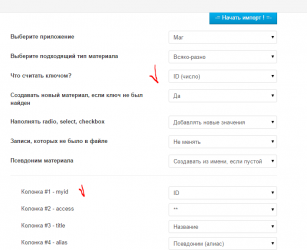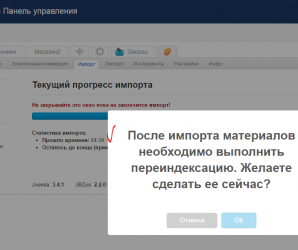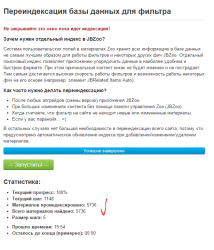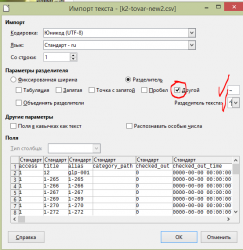Вопросы и проблемы при импорте возникают с завидной регулярностью. Есть отличная документация про импорт и экспорт в JBZOO (читать-смотреть обязательно!!), но есть и некоторые "подводные" камни, не очевидные и мешающие в процессе. Как избежать основных я и хочу рассказать. Надеюсь, будет полезно. (и можно я не буду объяснять, почему лучше делать именно так, а не этак.. а то уже слишком "много буков" получается!)
Задачка: у нас имеется .csv файл с данными по товарам (он мог быть создан и с помощью другого "магазина", напр. Virtuemart, или, вообще, в ручную.. не важно). Товаров этих, к стати, может быть много и оооочень много (тестировалось разработчиками на бешеном кол-ве записей.. но, конечно, возможности хостинга также нельзя не учитывать!)
1. Скачиваем и устанавливаем портативную(! "патамушта" удобно, ИМХО) версию Libre Office ТУТ
2. Открываем наш .csv файл в Libre Office, при этом "поиграемся", если необходимо, с параметрами разделителя и кодировкой, чтобы "Поля" читались нормально, как на картинке:
3. Создаем (если такового не имеется) числовой столбец c ID (чтобы при импорте именно этот ID(число) считать ключом) и заполняем его "протяжкой" натуральным рядом [т.е., если кто не знает, записываем в первые две ячейки 1 и 2, выделяем их и мышкой протягиваем за точку (в правом нижнем углу выделенного - см. картинку) до конца таблицы вниз]
4. Выделяем столбцы с именем и алиасом и принудительно задаем им "формат ячейки": Текст. (выделили столбцы, правой кнопкой: "клац" - формат ячейки... Текст - Сохранить или Ок)
5. Файл-Сохранить как. Ставим галку рядом с "Изменение настроек фильтра"
6. В окошке (см. картинку ниже) выбираем "Использовать формат Текст CSV
7. Никогда не использую стандартные разделители (типа запятой и кавычек), т.к. они часто используются в тексте (см. примеры ниже) и могут быть из-за этого "косяки" при импорте (и экспорте тоже!). Например:
Лучше выбирать экзотику, которой наверняка нет в вашей таблице. Например:
8. .csv с изменениями сохранили, идем на свой сайт в раздел Инструменты-Импорт (разделитель и ограничитель выбираем в соответствии с п.7):
9. В следующем окошке ключом выбираем ID(число), аккуратно ставим в соответствие колонки..
10. Вот пример: на импорт 5736 данных на шаред-хостинге было затрачено всего 4,5 минуты
11. На переиндексацию БД - ~16 мин, но были найдены ВСЕ материалы, которые были в исходной таблице!
12. Экспорт, при необходимости, делаем аналогично (указывая "правильные" разделители) и открываем экспортированный файл в Libre Office так:
Ну вот. Всем успехов! 
---------------------------
исправила ссылку на Libre Office Portable: по новой ссылке можно взять последнюю (5-ю сейчас) версию, которая работает и в Windows 10
Сообщение отредактировал Ursa: 17 September 2015 - 15:19